
こんにちは、ヒガシです。
このページでは、VBAでエクセル上のセル記述内容をリスト選択方式に変更する方法をご紹介していきます。
基本的にはリスト内容が書いてある領域を指定するだけで簡単に実行できます。
それではさっそくやっていきましょう!
セルの記述内容をリスト化するとは
あなたのやりたいことと本記事の内容が一致していなければ意味ありませんので、まずは
実施内容を簡単にご説明します。
本記事では、以下のようにセルに入力できる内容をリストからの選択方式にするという作業をVBAで自動実装する方法をご紹介していきます。
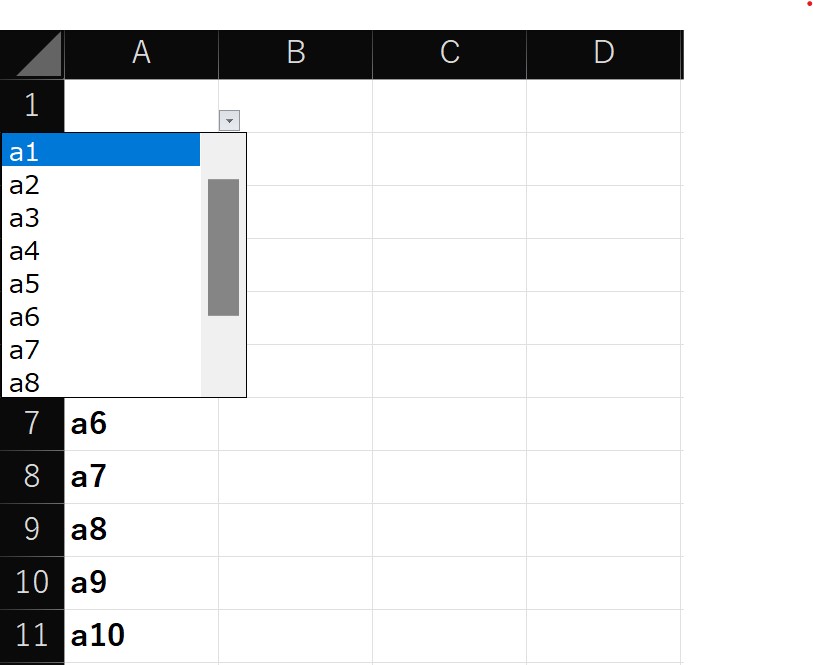
大量に設定しないといけないときなど、一つ一つやっていては日が暮れますので、自動実行してしまいましょう!
VBAでセル記述内容をリスト化する方法
それでは前置きはこのくらいにして、先ほど紹介した内容を実施可能なVBAプログラムをご紹介します。
Sub List_designated()
Range("A1").Select
list_range = Range("A2:A11").Address
With Selection.Validation
.Delete
.Add Type:=xlValidateList, AlertStyle:=xlValidAlertStop, Operator:= _
xlBetween, Formula1:="=" & list_range
End With
End Sub難しそうですが、案外これだけです。
この例では、A1セルをリストからの選択方式にして、選択範囲はA2セルからA11セルまでになるように指定しています。
この2つをあなたの状況に合わせて変更すればOKです。
おわりに
ということで今回は、VBAを用いてセルの記述内容をリストからの選択方式にする方法をご紹介しました。
ぜひ業務効率化にご活用ください。
このように、私のブログではエクセルスキルはもちろん、様々なプログラミングスキルを紹介しています。
ぜひ他の記事ものぞいてみてください。
それではまた!


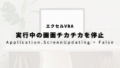

コメント